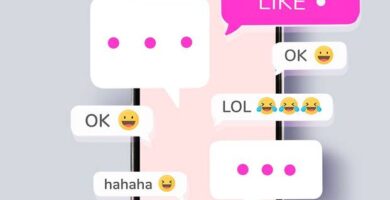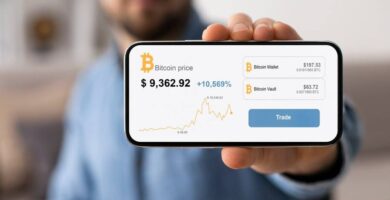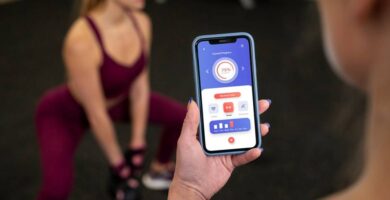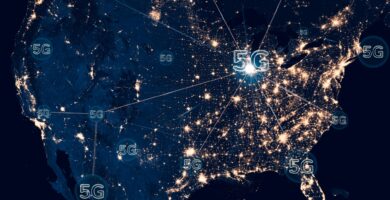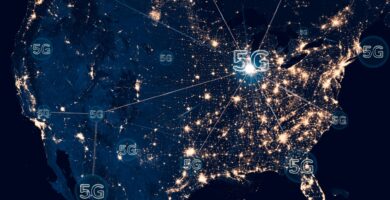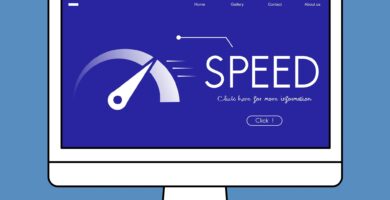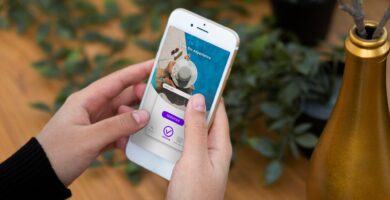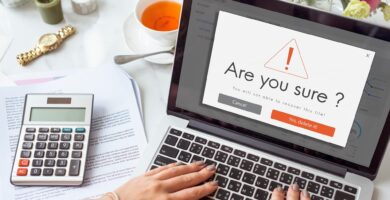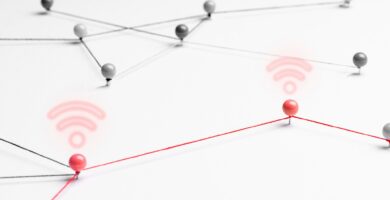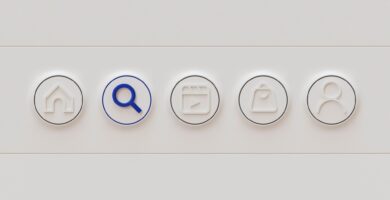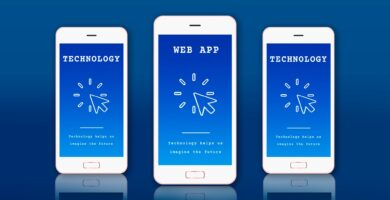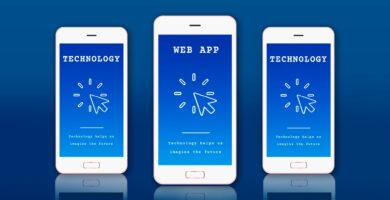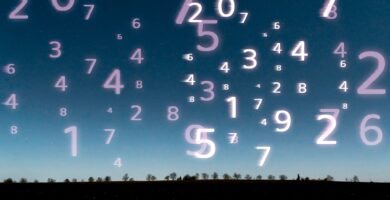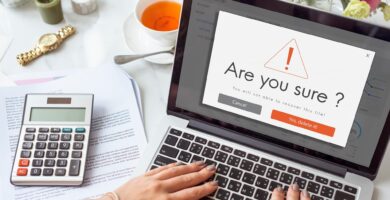Con el fin de mejorar la seguridad de tu servicio de internet Telcel, es recomendable cambiar la contraseña de fábrica por una personalizada. De esta manera, evitarás que terceros accedan a tus datos y pongan en peligro tu red y dispositivos.
Aunque muchas personas tienden a pasar por alto este paso al pensar que solo los expertos pueden hacerlo, en realidad es un procedimiento sencillo que se puede realizar en unos simples pasos, dependiendo del modelo de módem que tengas.
¿Cómo cambiar la contraseña de mi módem Telcel?
Aunque el procedimiento para cambiar la contraseña del módem Telcel varía según cada modelo, en general debes seguir estos pasos:
- Conéctate al módem. Puedes hacerlo mediante un cable Ethernet o a través de la red inalámbrica.
- Abre el navegador web de tu preferencia desde tu PC o dispositivo móvil e ingresa la dirección http://192.168.8.1
- Ingresa «admin» o «Telcel» como nombre de usuario y también como contraseña.
- Selecciona la opción «Inalámbrico» y luego «Ajustes WLAN» en el menú.
- Cambia el nombre de la red en el campo «Nombre Wifi (SSID)» y también puedes cambiar la contraseña. Haz clic en «Aplicar» para guardar los cambios.
- Vuelve a conectarte al módem con los nuevos datos.
El primer paso consiste en conectar tu PC o dispositivo desde el cual realizarás la configuración del módem.
Abre el navegador web y en la barra de direcciones ingresa http://192.168.8.1 para acceder a la interfaz de configuración del módem.
Ingresa tu nombre de usuario y contraseña para iniciar sesión en la interfaz de configuración del módem. Esta información se encuentra en la etiqueta del módem. A continuación se muestran las combinaciones más comunes:
| Usuario | Contraseña |
| Telcel | Telcel |
| Telcel_Admin | Telcel |
| admin | admin |
En el menú, selecciona la opción «Inalámbrico» y luego accede a «Ajustes WLAN». En el campo «Nombre Wifi (SSID)», ingresa el nombre de tu red y en el campo «Contraseña», establece tu nueva clave. Por último, selecciona «Aplicar» para guardar los cambios.
Vuelve a conectar tu módem y el servicio de internet utilizando tus nuevos datos de acceso. Puedes cambiar la contraseña siguiendo las instrucciones en el siguiente video sobre cómo cambiar la contraseña del módem Telcel.
Internet en casa Telcel: cambio de contraseña módem Huawei Mobile Broadband
- Conecta el dispositivo al módem.
- Abre tu navegador web y accede a http://192.168.8.1
- Inicia sesión con tu nombre de usuario y contraseña.
- Selecciona la opción «Ajustes de Wifi».
- En el campo «Nombre de la red Wifi (SSID)», ingresa tu nuevo nombre de usuario y en «Contraseña de Wifi», crea tu nueva clave de acceso. Haz clic en «Guardar».
Para aumentar la seguridad de tu red, también tienes la opción de cambiar la contraseña del internet en casa Telcel en el módem Mobile Broadband. Aquí tienes una explicación más detallada:
Conecta tu PC o dispositivo móvil al módem Telcel para establecer la conexión. Abre el navegador web e introduce la dirección http://192.168.8.1
Se abrirá automáticamente la interfaz de configuración del módem. Ingresa tu nombre de usuario y contraseña y haz clic en «Iniciar sesión». Estos datos se encuentran en la etiqueta del módem o son los valores predeterminados de Huawei.
En la parte superior de la pantalla encontrarás un menú de opciones, selecciona «Ajustes de Wifi». Completa los datos solicitados. En el campo «Nombre de la red Wifi (SSID)», ingresa tu nuevo nombre de usuario y en «Contraseña de Wifi», crea una nueva clave. Para aplicar los cambios, haz clic en «Guardar».
¿Cómo cambiar la contraseña del módem Telcel Huawei?
Si tienes un módem Telcel fabricado por Huawei, la forma más sencilla de cambiar la contraseña es utilizando la aplicación móvil AI Life, disponible para Android e iOS.
- Descarga la aplicación AI Life.
- Conecta el dispositivo a la red.
- Abre la aplicación. Detectará automáticamente el router conectado a nuestra red.
- Selecciona «Configurar».
- Ingresa tu nombre de usuario y contraseña del módem.
- Introduce el nuevo nombre de red y contraseña.
- La conexión se reiniciará automáticamente. Conéctate nuevamente a la red con los nuevos datos.
- Abre la aplicación AI Life y verás una notificación de configuración básica exitosa.
Si tienes un módem Telcel Huawei modelo B311, a continuación te explicaremos detalladamente cómo configurarlo:
- El primer paso es descargar la aplicación AI Life. Puedes conseguirla en la App Store (para iOS) o en la App Gallery (para Android). Ten en cuenta que AI Life no está disponible en la Google Play Store.
- Una vez que hayas descargado e instalado la app AI Life, debes conectarte a la red del módem Telcel Huawei utilizando el nombre de usuario y la contraseña que encontrarás en la etiqueta del dispositivo.
- A continuación, abre la aplicación AI Life de Huawei. Esta detectará automáticamente el enrutador conectado a la red. En caso de que haya varios enrutadores, selecciona el módem al que te estás conectando.
- Selecciona la opción «Configurar» y, por razones de seguridad, se te pedirá que ingreses el nombre de usuario y la contraseña del módem para acceder a la configuración. Luego, se te solicitará ingresar el nuevo nombre de la red y la contraseña.
- Después de realizar los cambios, el dispositivo se desconectará de la red. Vuelve a conectarlo manualmente e ingresa a la app AI Life. Allí selecciona el enrutador conectado a la red y podrás ver que la configuración básica está completa.
En el siguiente enlace de YouTube encontrarás un video con instrucciones adicionales sobre cómo configurar tu módem HUAWEI B311 en 5 minutos: Video de YouTube
¿Cómo cambiar la contraseña del módem Telcel Alcatel?
- Conecta tu PC o dispositivo al módem Telcel Alcatel.
- Abre el navegador web e ingresa http://192.168.8.1 en la barra de dirección.
- Ingresa el nombre de usuario y la contraseña del módem Telcel Alcatel.
- Selecciona la opción «Ajustes» > «Wifi» > «Básico».
- En el campo «SSID», ingresa tu nuevo nombre de usuario y en «Contraseña de Wifi», tu clave de acceso. Haz clic en «Aplicar» para guardar los cambios.
El primer paso para cambiar la contraseña del módem Telcel Alcatel es conectar tu PC o dispositivo al módem. Puedes hacerlo mediante un cable Ethernet o mediante la red inalámbrica.
Para acceder a la interfaz de configuración del módem Telcel de Alcatel, simplemente abre el navegador web y copia http://192.168.8.1 en la barra de direcciones.
Una vez allí, se te pedirá el usuario y contraseña del módem, los cuales puedes encontrar en la etiqueta. La contraseña por defecto es «admin».
En el menú superior, haz clic en «Ajustes». Aparecerá un menú de opciones lateral, selecciona «Wifi» > «Básico». Cambia el nombre de usuario y contraseña de acceso en los campos «SSID» y «Contraseña de Wifi». Para finalizar, presiona «Aplicar».
En el campo «SSID», ingresa tu nuevo nombre de usuario, y en «Contraseña de Wifi», ingresa tu nueva clave de acceso. Haz clic en «Aceptar» para guardar los cambios.
¿Cómo cambiar la contraseña del módem Telcel Eltel R520?
- Conecta tu dispositivo al módem Telcel Eltel R520.
- Ingresa a la interfaz de configuración desde el navegador web, copiando la dirección 192.168.1.1.
- Ingresa el usuario y contraseña del dispositivo.
- Selecciona «Wifi» > «Básico». En el campo «SSID», introduce el nuevo nombre, y en «Password key», ingresa la nueva contraseña. Haz clic en «Guardar».
- El módem Telcel Eltel R520 se desconectará automáticamente de los dispositivos. Vuelve a conectarte utilizando la nueva clave de acceso.
Asegúrate de que el dispositivo desde donde realizarás la configuración esté conectado al módem Telcel Eltel R520.
Abre en tu navegador web la dirección 192.168.8.1. Automáticamente se abrirá la interfaz de configuración del módem Telcel Eltel R520.
Ingresa tu usuario y contraseña. El usuario es «Telcel_Admin» y la contraseña «TelcelXXXX» (las X deben ser sustituidas por los últimos 4 dígitos del IMEI que encontrarás al reverso del dispositivo).
En el menú superior, selecciona la opción «Wifi». Luego, haz clic en «Basic». En el campo «SSID», ingresa el nuevo nombre y en «Password key», ingresa la contraseña actualizada. Haz clic en «Guardar».
Con el fin de realizar los ajustes necesarios, será necesario desconectar el módem Telcel Eltel R520 de tus dispositivos. Sin embargo, tendrás la opción de volverlos a conectar seleccionando la red con su nuevo nombre y proporcionando la contraseña creada.
Si necesitas más información, puedes consultar el manual de usuario del módem Telcel Eltel R520.
Preguntas Frecuentes
A continuación, responderemos a algunas preguntas frecuentes que suelen tener los usuarios con respecto a cómo cambiar la contraseña de su módem Telcel:
¿Qué hacer si olvidé la contraseña del módem Telcel?
En caso de que olvides la contraseña del módem Telcel, puedes reiniciar el equipo a su configuración de fábrica. Simplemente mantén presionado el botón «Reset» durante unos segundos.
Después de reiniciar, accede a la configuración utilizando el nombre de usuario y contraseña que aparecen en la etiqueta del módem. Una vez que hayas ingresado, podrás cambiar esta información.
¿Cuál es el procedimiento para cambiar la contraseña del módem Telcel a través del chat?
Para cambiar la contraseña del módem Telcel a través del chat, abre el «Asistente Virtual Telcel», selecciona «Internet en tu casa», luego «Administra tu Internet en Casa», seguido de «Contraseñas del Internet en Casa» y finalmente «Contraseña del módem». Completa los datos solicitados.
¿Cuál es la dirección IP de mi módem Telcel?
Puedes encontrar la dirección IP de mi módem Telcel en la etiqueta del dispositivo. En la mayoría de los modelos, la dirección es http://192.168.8.1.
¿El proceso de cambiar la contraseña es válido para todos los modelos de módem Telcel?
El proceso para cambiar la contraseña varía dependiendo del modelo del módem Telcel. Esto se debe a que cada fabricante presenta una interfaz de configuración distinta.